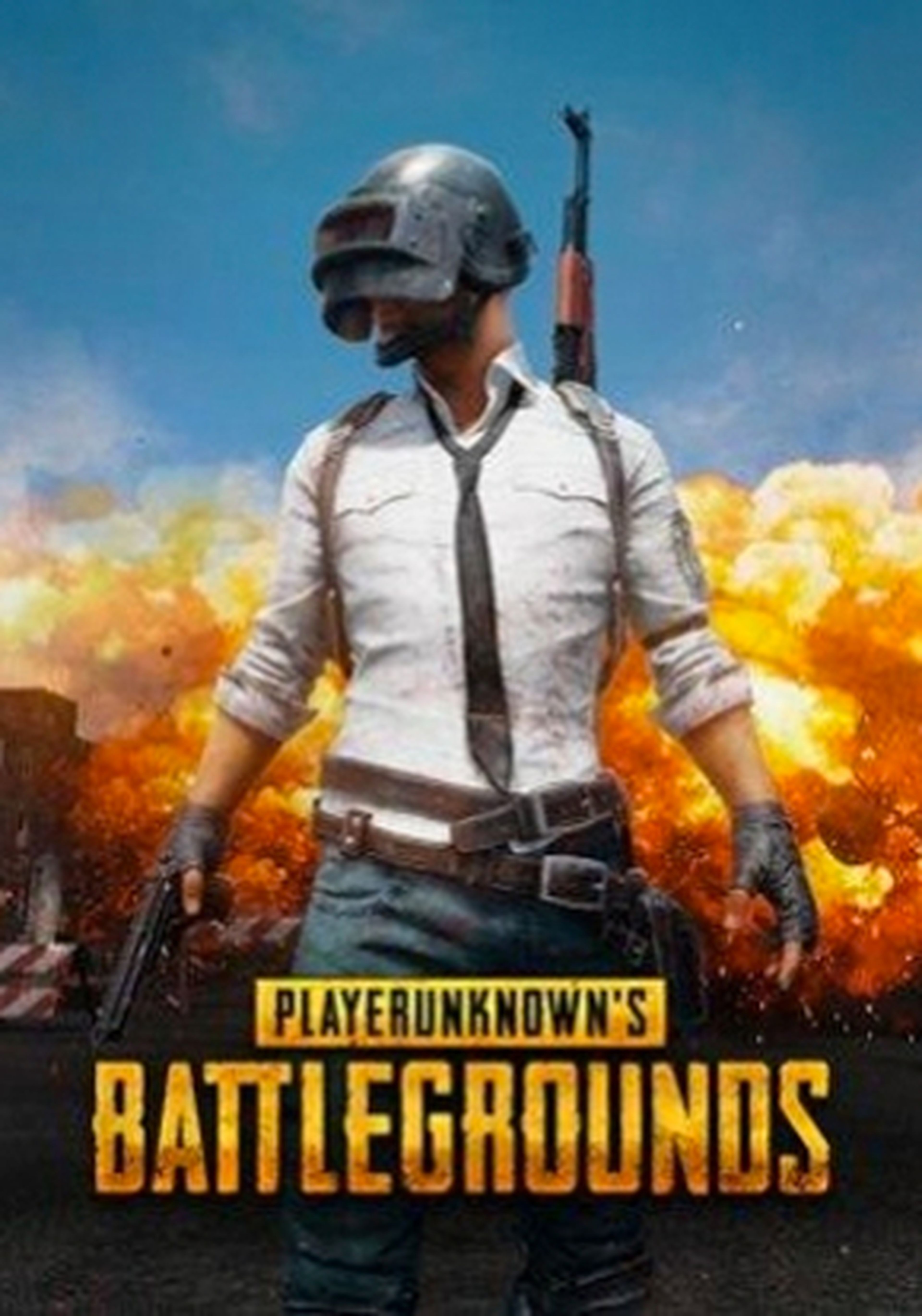PlayerUnknown's Battleground es uno de los juegos del momento y es posible que hayáis decidido comenzar a jugar tras ver su tremendo éxito. Para ayudaros a conseguir un rendimiento óptimo y a ganar algo de ventaja con una mejor visibilidad del terreno de juego, hemos decidido crear una guía de configuración gráfica de PlayerUnknown's Battlegroud. Así podréis configurar el apartado visual del título de manera rápida y lanzaros al combate con total confianza procurando, eso sí, llegar a alguno de los mejores sitios para aterrizar en PlayerUnknown's Battleground.
Actualizar los controladores de la gráfica
Para jugar a PlayerUnknown's Battleground lo mejor es poner la configuración del equipo en "Alto Rendimiento", suele estar en "Equilibrado". Una vez hecho esto, comprobad si tenéis los drivers del equipo actualizados a su última versión. Si actualizáis los controladores gráficos de vuestro PC, lograréis un mejor rendimiento. A continuación os dejamos varios enlaces para que podáis descargar los controladores más recientes para vuestra GPU. Y os detallaremos cómo instalarlos.
Controladores NVIDIA
Enlace: http://www.nvidia.es/Download/index.aspx?lang=es
Dirigíos a "NVIDIA GeForce Experience" y entrad en la pestaña "Controladores", donde podréis comprobar si tenéis la última versión de éstos. Si no los tenéis, pinchad en "Descargar" y se actualizarán automáticamente.
Controladores AMD
Enlace: http://support.amd.com/es-xl/download
Id a la pestaña de "Actualizaciones" o "Actualización nueva", situada en la parte inferior izquierda de la pantalla. Seleccionad "Nueva recomended" o "Nueva versión" y los drivers comenzarán a actualizarse en caso de que no lo estén ya.
Controladores Intel
Enlace: https://www.intel.la/content/www/xl/es/support/graphics-drivers.html
Entrad en la pestaña "Controladores y software" y pulsad sobre "Actualizar automáticamente los controladores".

Parámetros de lanzamiento en Steam
Para configurar los gráficos de Player Unknown's Battlegroud en Steam tenéis que abrir la plataforma, hacer click derecho sobre el juego y seleccionar "Propiedades". Después, pulsad en "Establecer opciones de lanzamiento" y escribid el texto que ponemos entrecomillado: "-USEALLAVAILABLECORES -malloc=system -sm4". Si tenéis 8GB o menos de memoria añadid también "-lowmemory".
Ajustes gráficos
Llegó el momento de ejecutar el juego. Una vez tengáis PlayerUnknown's Battlegroundabierto, id a "Ajustes/Gráficos". Una vez en el menú, seguid los siguientes consejos para cada opción:
- Brillo: Subid esta opción lo suficiente como para poder ver los rincones oscuros (dependerá de cada monitor).
- Antialiasing: Ponedlo en "Muy bajo" o "Bajo". Si no estáis a gusto con los bordes de sierra, cambiadlo a "Alto" o "Ultra".
- Posprocesado: Seleccionad "Medio", esto eliminará la saturación y aumentará la visibilidad.
- Sombras: Ponedlo en "Bajo" o "Medio".
- Texturas: Lo ideal es tener este parámetro en "Alto" o "Ultra", aunque puede variar dependiendo de la tarjeta gráfica y la VRAM que tengáis.
- Efectos: Colocadlo en "Medio".
- Vegetación: Seleccionad "Medio" para que se eliminen algunos elementos, no todos, del entorno y ganar visibilidad.
- Ver distancia: Ponedlo en "Medio" o "Alto", dependiendo de la CPU y de la GPU que tengáis.
- Desenfoque de Movimiento: Desactivadlo.
- Escala de pantalla: Depende de la tarjeta gráfica. Cuanto más sencilla sea vuestra tarjeta, más tendréis que reducir la escala.
- Sincronización vertical: Podéis dejarla activada o desactivada, a vuestro gusto.
Ajustes complementarios con NVIDIA
Si sois usuarios de una tarjeta gráfica NVIDIA, aún hay unas pequeñas configuraciones que os pueden ayudar a mejorar la tasa de imágenes por segundo en PlayerUnknown's Battleground.
Haced click derecho sobre el icono de NVIDIA que aparece en la parte inferior derecha de la pantalla principal de vuestro PC y seleccionad "Abrir el panel de control de NVIDIA". Una vez en el panel de control, id a "Controlar la configuración 3D" para después marcar "Configuración de programa". Allí, buscad el programa TlsGame dentro del menú desplegable y añadidlo. Si no aparece, abrid y cerrad el juego. Si sigue sin aparecer, añadidlo manualmente desde la ruta en la que esté instalado que suele ser (si no la habéis cambiado): C:\Archivos de Programa(x86)\Steam\steamapps\common\PUBG\TslGame\Binaries\Win64.
Tras esto, cambiad el modo de "Administración de energía" al máximo rendimiento y la "Aceleración multipantalla/GPU mixta" a "Modo de rendimiento de pantalla única". Después, fijad el "Máximo número de fotogramas predeterminado" en 1 y ya tendréis listo PlayerUnknown's Battleground para mostrar una mejor tasa de fps.
Conoce cómo trabajamos en Hobbyconsolas.